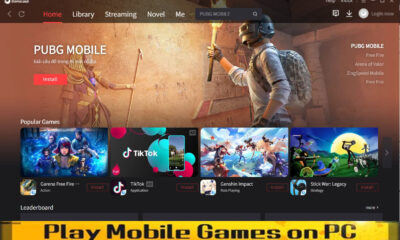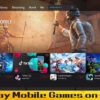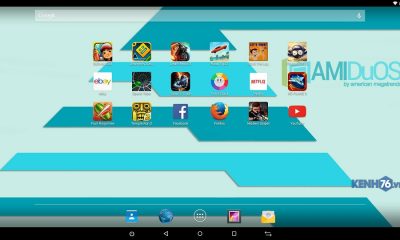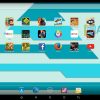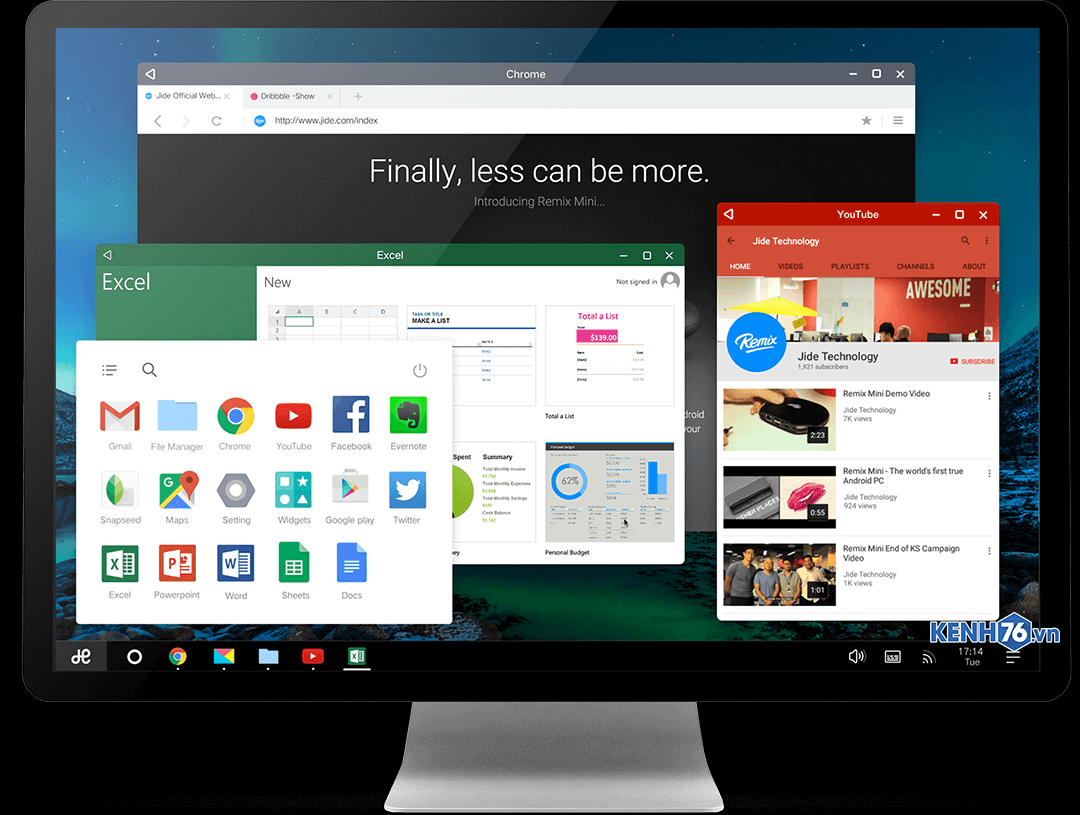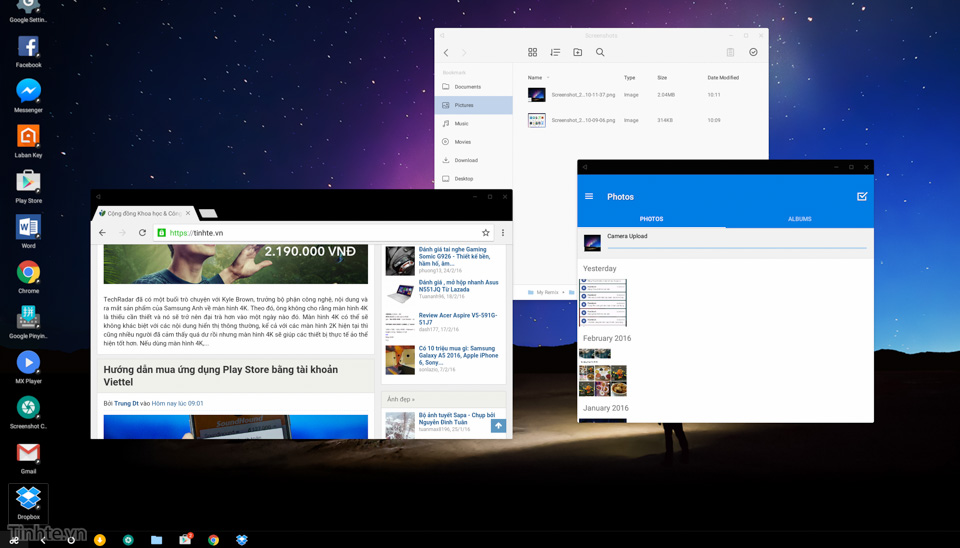Tải Remix OS 3.0.207 for PC mới nhất 2017 + Hướng dẫn cài đặt


Remix OS 3.0.xxx mới nhất vừa được phát hành chính thức cho máy tính PC, Laptop. Được phát triển dựa trên nền tảng Android 6.0 mới nhất, hỗ trợ thêm các phần cứng sử dụng đồ họa của Nvidia, AMD, cùng với bổ sung 1 số tính năng hấp dẫn để có khả năng chạy nhiều ứng dụng Android ở chế độ cửa sổ khác nhau trên màn hình máy tính, cái này được gọi là chế độ multi-window.
Remix OS 3.0 chạy tốt trên máy tính cấu hình thấp, ram 2GB trở lên. có phiên bản dành riêng cho chip 32-bit và 64-bit, nhưng hệ điều hành Remix OS chỉ khởi chạy trực tiếp từ thiết bị USB flash, ổ cứng, thiết bị gắn ngoài mà không cần cài đặt gì cả, có thể cài đặt Remix OS trên ổ cứng để chạy dual boot tùy chọn song song với Windows đang sử dụng trên cùng 1 máy tính. Remix OS cho phép bạn cài bất cứ ứng dụng, game nào của Android trên máy tính cũng tương tự như điện thoại Android.
Tải Remix OS mới nhất cho máy tính Windows
Release Note: http://support.jide.com/hc/en-us/articles/235545628-Remix-OS-for-PC-Update-3-0-207
Trang chủ: http://www.jide.com/
![[IMG]](https://s9.postimg.org/nq6vteb9b/dn7.gif)
Remix OS for PC 64-bit Package (EFI & Legacy) – 1.1 GB | version: 3.0.207
File Name: Remix_OS_for_PC_Android_M_64bit_B2016112101.zip
MD5: 27FA47A1C78978A45CB95B36EE2ACE08
SHA1: 263AAC9297AD74C41B6175397FCC13E781F2B508
Download: https://www.fshare.vn/file/6D32P7KZ1SNL
Remix OS 32-bit Package (Legacy Only) – 850.24 MB | version: 3.0.207
File Name: Remix_OS_for_PC_Android_M_32bit_B2016101201.zip
MD5: 9AEAAA465F171B4179D097E86F2EA31C
SHA1: 47A5BB40CD4256B93CF8909D96AEC379BB73BF15
Download: https://www.fshare.vn/file/DLJQRDB5J17M
Hướng dẫn cài Remix OS, dual boot với Windows
Chuẩn bị:
1. Tải về file của Remix OS phía trên, lưu ý chọn đúng bản 64-bit hoặc 32-bit tùy theo vi xử lý của anh em. Một số máy tính cũ chỉ chạy được bản 32-bit, nhất là các máy netbook hay những chiếc máy nhỏ Intel Compute Stick. Những chiếc laptop mới hơn trong khoảng 5 năm trở lại không chạy chip Atom thì hầu hết đều tương thích 64-bit.
2. Với anh em Windows, bạn cần phải chạy Windows 7, 8, 10 trở lên, không hỗ trợ Windows XP.
3. Với anh em xài Mac, anh em cũng cần phải cài Windows lên máy, và cũng phải từ Windows 7, 8, 10.
4. Đảm bảo rằng một phân vùng nó đó của anh em, có thể xài ngay ổ C, D, E, đang có dung lượng trống ít nhất là 8GB. KHÔNG NHẤT THIẾT PHẢI CHIA PHÂN VÙNG MỚI vì dữ liệu hiện có sẽ không bị mất hay xóa đi gì cả. Tất cả đều còn nguyên, nhưng nếu thích cài riêng thì chia phân vùng mới cũng được không sao.
Tiến hành cài đặt:
Cách cài Remix OS dễ ẹc à, không có gì đáng sợ hết, cũng rất là an toàn. Đầu tiên anh em giải nén file ZIP đã download ở bước chuẩn bị ra, trong đó sẽ có một file ISO, một file EXE. File EXE này chính là công cụ cài đặt của chúng ta, chạy nó lên.

Ở dòng ISO file, nhấn nút “Browse” và chọn đến file ISO mà mình nói tới ở trên. Ở dòng Type, chọn Hard Disk, sau đó chọn ổ cứng mà anh em muốn cài lên. Ở đây mình xài ngay ổ C trên máy, cũng là phân vùng cài Windows luôn. Nhấn OK để tiếp tục.
Lưu ý: nếu đến bước này mà bị Windows Defender chặn lại thì anh em tạm thời vô hiệu hóa Defender đi là xong. Vào Control Panel > Windows Defender > Turn off realtime protection.
Chờ cho quá trình ghi file hoàn tất, bạn sẽ được yêu cầu khởi động lại máy. Cứ làm theo, khởi động máy lại thì bạn sẽ được chuyển vào một menu boot giống như hình bên dưới. Xong rồi đó, sướng không anh em?
Ghi chú: nếu máy không hiện menu boot, nhấn phím boot cứng trên máy của bạn (F12 với Dell, F9 với HP, F12 với Lenovo, Option cho Mac). Lúc này thì chọn lấy hệ điều hành mà bạn muốn, ở đây là Remix OS.
Nếu vẫn không hiện:
1. Download Easy BCD về. Cài đặt. Xong mở lên
2. Edit Boot Entry.
3. Chọn countdown khoảng 5s là được à bác
Riêng với anh em dùng Mac, khi máy khởi động lại, anh em vẫn phải nhấn giữa phím Option khi Mac vừa bật lên để chọn lại phân vùng Windows như bình thường. Lúc vào rồi mới có menu chọn dual boot. Máy lại tiếp tục khởi động lại nữa, tiếp tục nhấn giữ phím Option và chọn lại phân vùng Windows lần thứ hai. Lúc này máy sẽ bắt đầu boot vào Remix OS.
Cách cài Play Store
Sau khi có Remix OS rồi thì bước kế tiếp chắc chắn là phải cài Play Store vì mặc định hệ điều hành này chưa có kho app. Có lẽ là vẫn còn đàm phán gì đó với Google, nhưng không sao, chúng ta vẫn có cách cài ngay bây giờ.
1. Đầu tiên anh em boot vào Remix OS, sau đó bấm vào đường link này để download file cài Play Store và các dịch vụ Google Play khác. Mình để link gốc của bộ cài ở đây, lỡ sau này có bản update gì mới hơn thì anh em bấm vào đây để cài.
2. Sau khi đã download file APK đó, dùng File Manager hoặc Download Manager có trong Remix OS để chạy nó lên. Khi được hỏi cài đặt, nhấn “One-click to install Google Services“. Lúc này các dịch vụ của Google sẽ được tự động tải xuống máy tính của anh em.
3. Lúc việc cài đặt đã xong, vào Settings > Applications > Manage Applications > All. Lần lượt chọn vào hai dịch vụ là “Google Play Services” và “Google Service Framework”, bấm “Clear Data” để xóa đi dữ liệu tạm của chúng.
Ghi chú: Nếu cài Play Store cách này mà không chạy thì hãy sử dụng bộ cài này. Cách thực hiện cũnn, g tương tự như trên, tức là cũng vào Remix OS để chạy file APK.
4. Khởi động lại máy tính và vào lại Remix OS
5. Mở trình duyệt của Remix OS, gõ vào khung tìm kiếm dòng chữ Google Play Services, bấm vào link dẫn đến cửa hàng Play Store rồi nhấn cập nhật. Vậy là có Play Store.
6. Để gõ tiếng Việt, cài Laban Key vào, chỉnh gõ VNI hoặc TELEX tùy thói quen của bạn.
Cách root Remix OS
Xem cách root trong bài viết này
Một số thắc mắc phổ biến của anh em và giải đáp
1. Remix OS khác gì so với các công cụ ảo hóa Android, ví dụ như BlueStack?
Khác, rất là khác. Remix OS sau khi cài theo hướng dẫn ở trên thì nó là một hệ điều hành thật chạy trên máy tính thật của chúng ta. Nó không còn là một hệ điều hành được ảo hóa nữa, do đó hiệu năng sẽ cao hơn rất nhiều, phần cứng cũng được tận dụng tốt hơn. Bạn sẽ thấy là trên các máy tính dù cấu hình trung bình thấp nhưng Remix OS vẫn sẽ chạy rất nhanh và mượt, trong khi chạy ảo hóa thì không thể được như vậy.
Tương tự, Remix OS cũng là một hệ điều hành Android đầy đủ, không chỉ là môi trường chạy Android và được cài thêm các công cụ, tiện ích như BlueStack. Và như vậy cũng có nghĩa là máy sẽ chạy ngon hơn.
2. Remix OS tương thích phần cứng như thế nào, card Wi-Fi, Ethernet, Bluetooth có chạy không?
Remix OS có khả năng tương thích phần cứng khá tốt và nhận được hầu hết card Wi-Fi, Bluetooth, nhưng một số anh em nói rằng anh em gặp vấn đề với cổng Ethernet, một số anh em khác thì vẫn chạy ngon.
Bàn phím, trackpad cũng được Remix OS nhận đủ nhưng chỉ có các tính năng cơ bản, những thứ nâng cao như cảm ứng đa điểm, các tổ hợp phím đặc biệt thì hên xui, tùy máy, có máy nhận máy không. Nhưng về cơ bản nó chẳng ảnh hưởng gì đến việc sử dụng máy tính của chúng ta nên cũng không có gì phải lo.
Sẽ còn test tiếp các cổng kết nối, hiệu năng này nọ để chia sẻ thêm với anh em sau.
3. Cái này đã ổn định chưa?
Chưa! Chắc chắn rồi, bởi vậy Jide (hãng làm ra Remix OS) mới gắn mác Beta cho nó. Chính vì thế, nếu Remix OS không tương thích đầy đủ hay không chạy tốt trên máy anh em thì cũng đừng cáu gắt vì Beta thì lỗi là chuyện bình thường. Ngay cả khi đã ra bản chính thức thì việc chạy một hệ điều hành không được nhà sản xuất phần cứng hỗ trợ ngay từ ban đầu cũng có những rủi ra nhất định, và muốn vọc thì phải chịu khó thôi.
4. Làm thế nào để gỡ Remix OS nếu chán?
Anh em vào phân vùng mà anh em đã cài Remix OS ban đầu, ví dụ ổ C: . Trong này sẽ có một thư mục tên là Remix OS, bấm vô, có file “Uninstall Remix OS”. Chạy nó lên và làm theo hướng dẫn là xong.
5. Vì sao Remix OS có thể dual boot với Windows mà không làm mất đi dữ liệu trên phân vùng hiện có?
Thành thật mà nói thì mình cũng không rõ, chính vì vậy mà hôm qua chần chừ chưa dám cài lên sợ mất dữ liệu. Sáng nay ra thì quyết định làm liều, hóa ra không mất. Theo mình nghĩ thì công cụ cài của Remix OS đã tạo ra một số file ảnh đĩa cần thiết cho việc boot hệ điều hành và đặt nó ngay trong ổ C: hay ổ D: mà anh em đã chọn, ngoài ra còn có thêm một số file theo chuẩn EFI để boot máy nữa. Sau đó, nó ánh xạ các file này vào boot menu của Windows để giúp chúng ta khởi động dual boot lên một cách dễ dàng. Anh em nào rành vụ này thì cho xin ý kiến nhé.
6. Trên các máy màn hình độ phân giải cao, có cách nào cho giao diện nhỏ lại và rõ hơn không?
Hiện tại mình chưa tìm ra cách, có lẽ sẽ phải tìm cách root và can thiệp vào file build.prop. Sẽ cập nhật đến anh em sau.
Các bình luận